Mis à jour en mai 2024: Arrêtez de recevoir des messages d'erreur et ralentissez votre système avec notre outil d'optimisation. Obtenez-le maintenant à ce lien
- Téléchargez et installez l'outil de réparation ici.
- Laissez-le analyser votre ordinateur.
- L'outil va alors répare ton ordinateur.
Votre ordinateur portable ou de bureau peut enregistrer le son à partir de ses propres haut-parleurs. Par exemple, si vous devez enregistrer le son d'un appel Skype, vous pouvez le faire, mais votre carte son doit prendre en charge cette option. Si vous n'avez pas l'option Stereo Mix ou Wave Out dans votre fenêtre Sons, cela peut être dû à un problème de pilote ou à une carte son qui ne la prend pas en charge. Si c'est le premier cas, vous pouvez corriger l'option de mixage stéréo ou de sortie d'onde manquante en réparant vos pilotes. Si ce dernier est le cas, vous avez d'autres options.
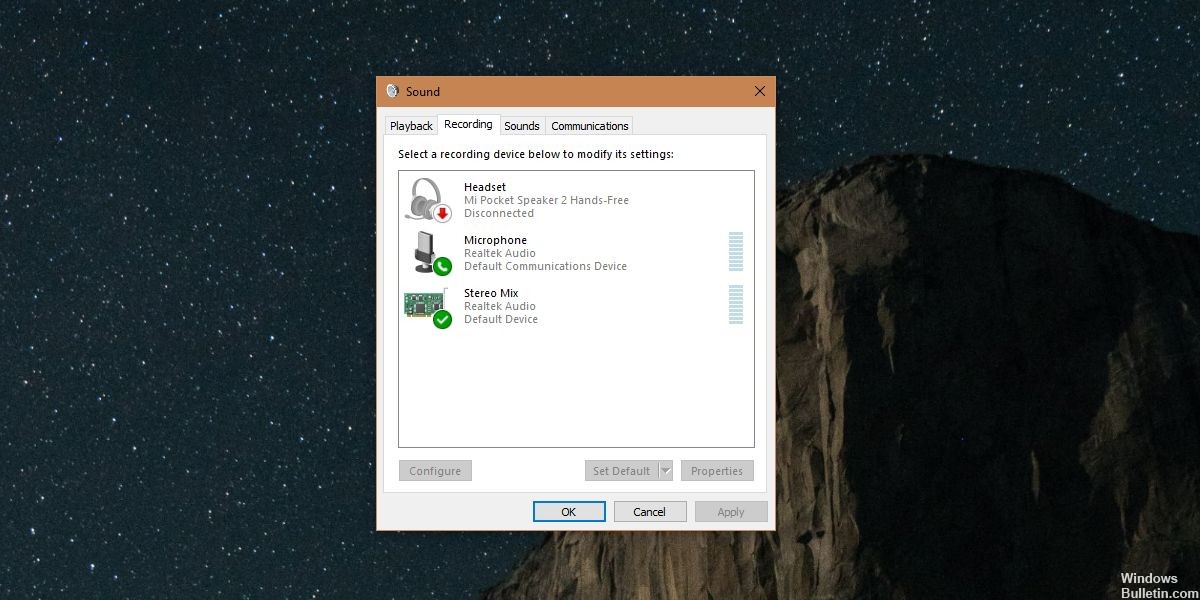
Stereo Mix est pour beaucoup un outil qu’ils utilisent souvent pour enregistrer l'audio sortie de leur ordinateur. D'autre part, il existe des cas où ce programme peut ne pas fonctionner correctement. Même si vous avez activé toutes les options, le programme n'enregistrera pas de son. Si le mixage stéréo ne fonctionne pas avec un casque ou des haut-parleurs, vous n’effectuez peut-être pas un travail important.
Qu'est-ce que le mix stéréo?
Avec Stereo Mix, vous pouvez enregistrer exactement ce qui est transmis à vos haut-parleurs sans avoir à effectuer de conversion analogique-numérique. Cette fonction est très utile lors de l’enregistrement audio à partir d’un site Web.

Comment installer un câble audio VB
Le câble audio VB génère essentiellement une seule sortie et une seule entrée. Le son à la sortie est acheminé vers l'entrée. Tout programme audio peut enregistrer cette «entrée» virtuelle.

L'installation est très simple. Voici comment procéder…
- Téléchargez le câble audio VB à partir du site Web.
- Décompressez le fichier téléchargé.
- Exécutez VBCable_Setup.exe ou VBCable_Setup_64.exe.
- Passer par le magicien
- Facultatif: Redémarrez dès que vous avez terminé.
Une fois installé, allez dans Panneau de configuration> Son et vérifiez si votre nouvelle entrée et sortie audio a été créée.
Pour faciliter l’enregistrement, définissez l’entrée et la sortie comme périphériques par défaut.
Le câble audio VB est également fourni avec un panneau de commande. Aucune installation n'est nécessaire… Ouvrez simplement VBCable_ControlPanel.exe à partir du dossier ZIP téléchargé. Ici, vous pouvez sélectionner des fréquences d'échantillonnage jusqu'à 96 kHz. Vous pouvez également surveiller les niveaux audio.
Mise à jour de mai 2024:
Vous pouvez désormais éviter les problèmes de PC en utilisant cet outil, comme vous protéger contre la perte de fichiers et les logiciels malveillants. De plus, c'est un excellent moyen d'optimiser votre ordinateur pour des performances maximales. Le programme corrige facilement les erreurs courantes qui peuvent survenir sur les systèmes Windows - pas besoin d'heures de dépannage lorsque vous avez la solution parfaite à portée de main :
- Étape 1: Télécharger PC Repair & Optimizer Tool (Windows 10, 8, 7, XP, Vista - Certifié Microsoft Gold).
- Étape 2: Cliquez sur “Start scan”Pour rechercher les problèmes de registre Windows pouvant être à l'origine de problèmes avec l'ordinateur.
- Étape 3: Cliquez sur “Tout réparer”Pour résoudre tous les problèmes.
Définition du mixage stéréo comme périphérique d'enregistrement par défaut
Dans la plupart des cas, un mixage stéréo qui ne fonctionne pas avec des écouteurs ou des haut-parleurs peut avoir quelque chose à voir avec les réglages. Il est possible que le programme ne soit pas du tout activé. Par conséquent, la restauration de ce paramètre doit être la première solution à essayer. Pour vous assurer qu'il n'y a pas d'obstacles à l'exécution du programme, vous devez également le définir comme périphérique d'enregistrement par défaut. Voici donc les étapes à suivre pour réparer un mixage stéréo qui ne fonctionne pas:
- Allez dans le coin inférieur droit de la barre d’outils.
- Cliquez avec le bouton droit sur l'icône du son.
- Un menu apparaît. Sélectionnez Appareils d'enregistrement. La fenêtre Son s'ouvre.
- Accédez à l'onglet Enregistrement, puis cliquez avec le bouton droit de la souris sur une zone vide de la fenêtre.
- Assurez-vous que les options Afficher les périphériques désactivés et Afficher les périphériques désactivés sont sélectionnées.
- Vous devriez pouvoir voir le mixage stéréo à partir des périphériques disponibles. Cliquez avec le bouton droit et sélectionnez Activer.
- L'étape suivante consiste à définir Stereo Mix comme périphérique d'enregistrement par défaut. Cliquez avec le bouton droit sur le périphérique ci-dessus et sélectionnez Définir comme périphérique par défaut.
- Cliquez à nouveau avec le bouton droit sur Mix stéréo et sélectionnez Définir comme périphérique de communication par défaut. Vous devriez pouvoir voir une coche verte à côté de l'appareil.
- Pour enregistrer les modifications, cliquez sur Appliquer, puis sur OK.
Afficher les périphériques désactivés
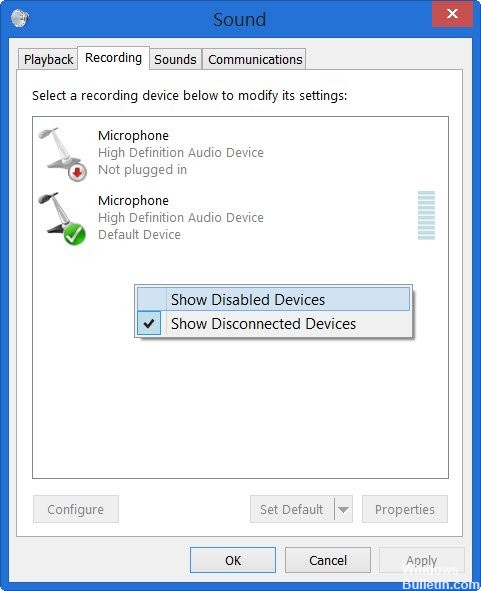
Il est fort possible que Windows 10 ait automatiquement désactivé la fonction de mixage stéréo en tant que périphérique audio virtuel. Il peut être considéré comme inutile ou désactivé par une application tierce. C’est un gros bug de Microsoft car cacher l’appareil parmi les appareils d’enregistrement était définitivement inutile. Assurez-vous de vérifier si c'est la cause de votre problème!
- Cliquez avec le bouton droit sur l'icône Volume en bas à droite de votre écran et sélectionnez Sons. Vous pouvez également ouvrir le Panneau de configuration sur votre PC et définir l'option Afficher par option sur Grandes icônes. Ensuite, recherchez et cliquez sur l’option Sons pour ouvrir la même fenêtre.
- Accédez à l'onglet Enregistrement de la fenêtre Son qui vient de s'ouvrir.
- Cliquez avec le bouton droit n'importe où dans le centre de la fenêtre et cochez les cases Afficher les périphériques désactivés et Afficher les périphériques déconnectés. Un mix stéréo devrait apparaître. Cliquez avec le bouton droit de la souris et sélectionnez Activer dans la liste.
- menu contextuel qui apparaît.
- N'oubliez pas de l'essayer pour voir si cela fonctionne!
CONCLUSION
Dans certains cas, les pilotes de votre chipset audio ne vous aideront pas. C'est probablement parce qu'ils sont dépassés. Dans d'autres cas, cependant, c'est parce que les derniers pilotes Windows pour votre chipset ne prennent pas en charge cette fonctionnalité. C'était le cas sur mon PC Asus Eee (un 1000U), mais j'ai pu contourner le problème en téléchargeant et en installant les anciens pilotes Windows XP / Vista pour mon chipset audio. Comme toujours, avant de changer vos pilotes, assurez-vous de créer un point de récupération système si les choses ne se passent pas comme prévu.
https://h30434.www3.hp.com/t5/Notebook-Audio/Stereo-Mix-Missing/td-p/6103034
Conseil d'expert Cet outil de réparation analyse les référentiels et remplace les fichiers corrompus ou manquants si aucune de ces méthodes n'a fonctionné. Cela fonctionne bien dans la plupart des cas où le problème est dû à la corruption du système. Cet outil optimisera également votre système pour maximiser les performances. Il peut être téléchargé par En cliquant ici

CCNA, développeur Web, dépanneur PC
Je suis un passionné d'informatique et un professionnel de l'informatique. J'ai des années d'expérience derrière moi dans la programmation informatique, le dépannage et la réparation de matériel. Je me spécialise dans le développement Web et la conception de bases de données. J'ai également une certification CCNA pour la conception et le dépannage de réseaux.

